| 10.11. Deformering | ||
|---|---|---|
 |
10. Biletkartfilter |  |
Dette filteret flytter pikslane i det aktive laget eller utvalet i høve til forandringane i grånivåa i eit forskyvingskart. Pikslar som samsvarar med kartområde der det skjer store endringar i grånivåa blir flytte langt av stad, medan einsfarga område i kartet ikkje har noen verknad på pikslane i biletet.
Figur 16.224. Frå venstre: originalbiletet, forflyttingskartet, filtrert bilete
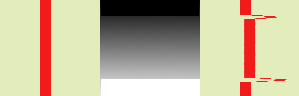
Einsfarga område i forflyttingskartet gir ingen forflyttingar. Store forandringar i kartet gir store forflyttingar. Ein lineær overgang gir einsforma forflytting. Retningen for flyttinga er rettvinkla i høve til forandringane i kartet.
Figur 16.226. Bruk av eit kart med kompleks fargeovergang
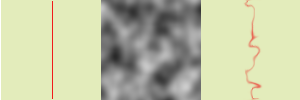
Ein kompleks overgang som f. eks. kan lagast med filteret Massiv støy, gir ein kvervlande effekt.
Det er mogleg å verne deler av biletet mot å bli påverka av filteret.
Grunnleggande innstillingar
Her bestemmer du kor mykje pikslane skal forskyvast for kvar filtergjennomgang. Verdien 10 er nødvendig for å få ei forskyving på 1 piksel. Ein negativ verdi vil føre til at forskyvinga blir i motsett retning i høve til normalen.
Her bestemmer du kor mange gonger filterfunksjonen skal utførast.
På grunn av forflyttingane kan ein del område bli utan pikslar. Denne seksjonen bestemmer kva som skal gjerast med dei tomme områda. Du har fire val:
Bryt: Dette er normalinnstillinga. Pikslane som forsvinn over biletkanten vil dukke opp på motsett side.
Smør ut: Dei tomme plassane blir fylt med kopiar av dei omkringliggande pikslane.
Svart: Dei tomme plassane blir fylt med svart.
Forgrunnsfarge: Dei ledige plassane blir fylt med forgrunnsfargen som er sett i verktøykassa.
Denne nedtrekkslista inneheld alle bileta som var opna då filteret blei aktivert og som har same format som biletet filteret blei opna frå. Filteret bruker gråverdiane i kartet, så det er enklare å førutsjå verknadane av kartet dersom det er i gråskala.
Avanserte innstillingar
Etter at pikslane er forflytta, vil denne innstillinga spreie pikslane tilfeldig utover og gi korning i biletet. Dess høgare tal, dess tynnare korn.
Denne bestemmer retninga pikslane skal flyttast i høve til retninga på fargeovergangen. Dei tidlegare eksempla er laga med ein vertikal fargeovergang og ein vinkel på 90°. Dermed er pikslane flytt horisontalt og ingenting er flytt utanfor biletkantane. Her er eit eksempel der vinkelen er sett til 10° og med seks gjennomkøyringar:
Figur 16.229. Med vinkel 10° og 6 gjentakingar:
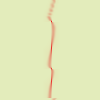
Forskyvinga er 10° i høve til loddrett. Pikslar som forsvinn over den nedre biletkanten ved kvar gjennomkøyring dukkar opp øvst i biletet som ei prikkelinje. Kanthandteringa er sett til “Bryt”.
I tillegg til forskyvingskartet kan du også bruke eit Vektleggingskart. Som andre avbildingskart bør også dette vere i gråskala, og må vere like stort som biletet du opna filteret frå. For å kome med i lista, må biletet vere opna då du aktiverte filteret.
Dette kartet styrer kor stor verknad filteret skal ha på ulike deler av biletet. Biletområde som samsvarer med kvite område på kartet blir påverka fullt ut av filteret, medan område i biletet som samsvarar med svarte område på kartet blir urørde av filteret. Grå område blir meir eller mindre påverka, alt etter styrken på gråfargen. Legg merke til at det må vere avkryssa for Bruk vektleggingskart for at denne funksjonen skal vere aktiv.
Figur 16.230. Eksempel med vektlegginskart:
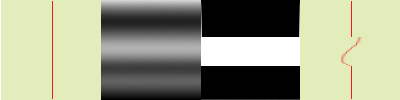
Frå venstre: originalbiletet, forskyvingskartet, vektleggingskartet og etter bruk av filteret. Legg merke til at svarte område på vektleggingskartet hindrar påverknad frå filteret.
Meir avanserte innstillingar
I dette avsnittet kan du legge til to nye kart, eit overgangskart og eit vektorkart.
![[Notat]](../images/note.png)
|
Notat |
|---|---|
|
For å prøve ut desse innstillingane åleine, må dei andre karta vere einsfarga. |
Også overgangskartet er i gråtoner. I denne funksjonen blir flyttinga av pikslane bestemt ut frå retninga til fargeovergangane i kartet. Kor mykje variasjonane i kartet skal påverka flyttinga blir bestemt i ruta Overgangsskala. I eksemplet nedanfor vil du sjå at biletet er blitt noe uskarpt. Dette kjem av at filteret arbeider på heile biletet i kvar gjennomkøyring, ikkje bare på det raude objektet.
Figur 16.231. Eksempel på bruk av overgangskart
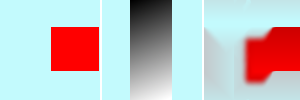
Frå venstre: originalbiletet, forskyvingskartet, etter bruk av filteret med eit overgangskart der overgangen skråner frå øvre venstre hjørne til nedre høgre hjørne. Den delen av biletet som samsvarar med fargeovergangen er flytt på skrå og rotert 90° fordi rotasjonsvinkelen i avanserte innstillingar er sett til 90°.
Figur 16.232. Eksempel på vektorkart
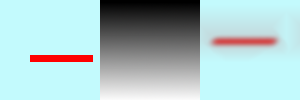
Frå venstre: originalbiletet, forskyvingskartet, etter bruk av filteret med eit vektorkart der overgangen går ovanfrå og nedover. Vektorvinkelen er 45°. Biletet er flytt på skrå 45° mot øvre, venstre hjørne. Biletet er noe sløra fordi kvar gjennomkøyring verkar på heile biletet, ikkje bare på det raude området.
Med dette kartet er forflyttinga avhengig av vinkelen du set i boksen Vinkel. 0° tilsvarar rett opp. Vektorforstørring bestemmer kor mange pikslar biletet blir flytt i kvar gjennomkøyring.